Chaque fois que vous avez beaucoup de texte dans un document ou sur une page Web, il peut sembler assez ennuyeux à lire, surtout s'il n'y a rien là-dedans pour le casser un peu. Outre les images, l'une des façons d'attirer l'attention des gens sur les chiffres ou les statistiques consiste à utiliser des tableaux ou des graphiques. Au lieu de ne fournir que des ensembles de chiffres, un affichage graphique peut être beaucoup plus facile à lire et à comprendre et prend beaucoup moins de temps au lecteur pour traiter les données brutes.
Bien sûr, les logiciels Office tels que Microsoft Excel offrent un moyen assez simple de créer des graphiques basés sur les données de la feuille de calcul, mais si vous voulez un graphique pour votre site Web ou document sans avoir à recourir à des logiciels que vous n'avez peut-être pas installés, il existe d'autres façons de le faire. Tant que vous disposez d'une connexion Internet, la façon la plus simple de créer un graphique est d'utiliser l'un des nombreux services en ligne pour en créer un pour vous. Voici une sélection de 10 sites Web qui offrent la création gratuite de graphiques en ligne. La plupart d'entre eux offrent plusieurs types de graphiques ou de graphiques et les résultats peuvent être téléchargés sur votre ordinateur ou liés directement à partir de votre site Web.
1. ChartGizmo

Il existe plusieurs options disponibles dans ChartGizmo, bien que vous deviez créer un compte gratuit pour utiliser le service. 10 graphiques différents sont disponibles, y compris les barres 2D et 3D, les lignes et les tartes, ainsi que d'autres tels que l'anneau ou la bougie. La plupart des aspects de la création du graphique peuvent être configurés comme les couleurs, les étiquettes et l'orientation, etc., et ChartGizmo prend en charge plusieurs sources de données qui incluent des données statiques, des données historiques et des données dynamiques à partir d'un tableau HTML. Vous pouvez également utiliser le bouton Importer pour coller des données ou des valeurs délimitées par des tabulations à partir d'une feuille Excel. Il existe différentes façons de publier le graphique sur votre page Web ou vous pouvez simplement enregistrer l'image sur votre ordinateur pour l'utiliser dans des documents.
Visitez ChartGizmo
2. ChartGo
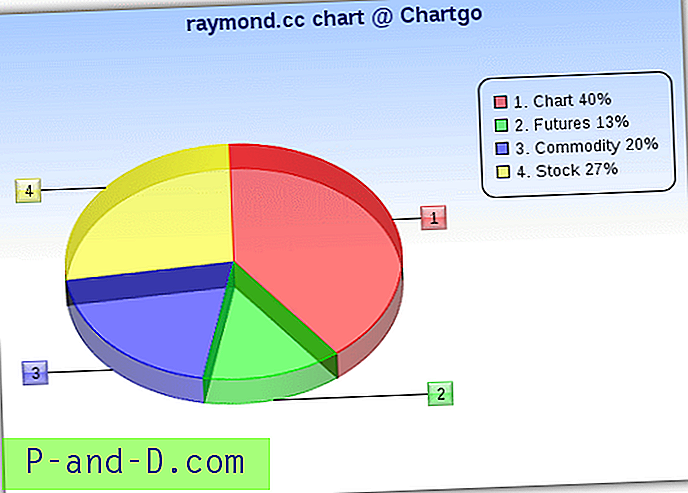
ChartGo peut certainement créer de beaux graphiques colorés avec des types de barres, de lignes, de secteurs et de zones disponibles. Ceux-ci peuvent être en 3D ou en 2D et une grande partie de l'apparence du graphique peut être modifiée, comme la taille, l'orientation, le texte, la transparence et les ombres, etc. En plus du graphique circulaire, vous avez également la possibilité d'utiliser jusqu'à 5 groupes de données afin chaque donnée le long de l'axe X peut afficher 5 valeurs différentes. Lorsque vous entrez les données numériques, chaque valeur va sur sa propre ligne et n'est pas séparée par des virgules. Après avoir cliqué sur le bouton Créer un graphique, il y a toujours la possibilité de basculer entre les types de graphiques pour voir celui qui semble le mieux. Faites un clic droit sur l'image pour l'enregistrer sur votre ordinateur et elle peut également être facilement partagée, enregistrée ou intégrée dans une page de blog en utilisant les liens fournis.
Visitez ChartGo
3. Chartle.net
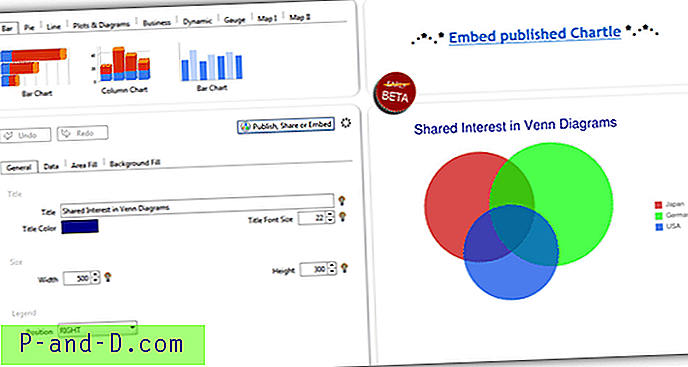
Il existe de nombreux types de graphiques, graphiques et tracés que vous pouvez créer avec Chartle.net pour les utiliser sur votre site Web, dont beaucoup sont interactifs. Ceux-ci proviennent de Google Charts et comprennent; barre, tarte, org, ligne, radar et mouvement, nuages de points, tableaux, chronologies, jauges, mètres et même plusieurs types de cartes du monde ou de localisation. Comme vous pouvez vous y attendre, certains graphiques sont plus difficiles à configurer que d'autres en raison des informations supplémentaires et de la configuration nécessaires, mais les données sont bien présentées dans des onglets séparés et vous ne devriez pas trouver trop difficile d'obtenir quelque chose à votre goût avec un peu effort. Une fois publié, vous recevrez le code à intégrer dans vos pages Web, les graphiques statiques peuvent être enregistrés au format PNG ou BMP en cliquant avec le bouton droit -> Enregistrer sous. Malheureusement, l'importation / exportation de données Excel est actuellement désactivée.
Visitez Chartle.net
4. Tableau de bricolage
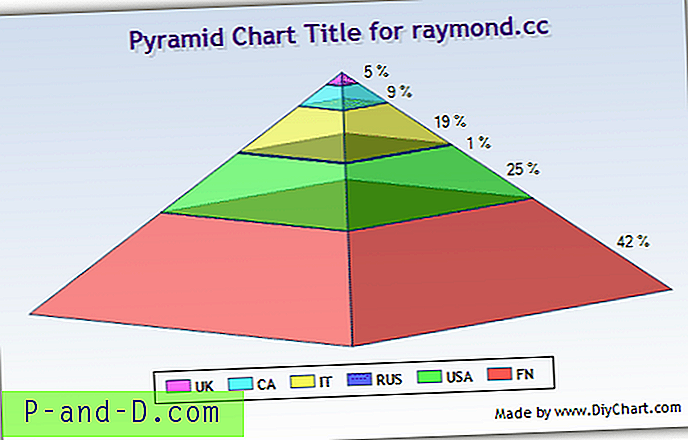
L'inscription est obligatoire sur DIY Chart et le compte gratuit a quelques limitations telles qu'un maximum de 5 graphiques créés en même temps et un petit logo publicitaire dans le coin. En dehors de cela, il y a près de 30 types de graphiques différents à choisir, y compris la barre, la zone, la tarte, la pyramide, la bulle et la plage pour n'en nommer que quelques-uns. Les données source du graphique peuvent être saisies manuellement ou importées à partir d'un fichier TXT ou CSV. De nombreux paramètres des graphiques peuvent être modifiés et vous pouvez également lui donner une description. Notez que le graphique sera rendu public aux autres utilisateurs, sauf si vous décochez la case «Graphique public» dans l'onglet de description. Un graphique terminé peut être enregistré au format BMP ou PNG, lien d'image HTML ou lien de graphique de données dynamique.
Visitez le tableau de bricolage
5. Outil graphique
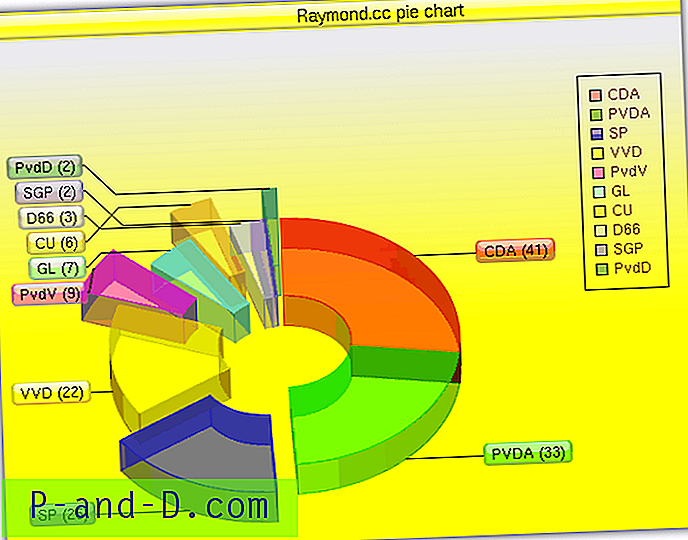
Les graphiques créés à l'aide de Chart Tool nécessitent peut-être un peu plus de réglages avec les options de configuration pour les rendre superbes, mais produisent toujours un tableau de bons résultats. Plusieurs types de graphiques sont disponibles, tels que la barre, la ligne, la zone, la tarte, le xy, le radar, le nuage de points, la bulle et le mètre, et ils peuvent être largement modifiés avec leurs polices, leur étiquette et leurs couleurs. Toutes les valeurs dans les graphiques peuvent avoir leur propre couleur avec jusqu'à 50 ensembles de données dans un graphique à barres unique avec 4 groupes dans chacun. La sortie peut être enregistrée au format PNG, JPG, CSV et même un document PDF qui pourrait être utile. Vous pouvez également envoyer le graphique à un ami en utilisant la boîte pour lui envoyer un e-mail. L'option de création d'un compte enregistre vos graphiques pour une édition ultérieure.
Visitez l'outil graphique
6. Générateur BARCHART
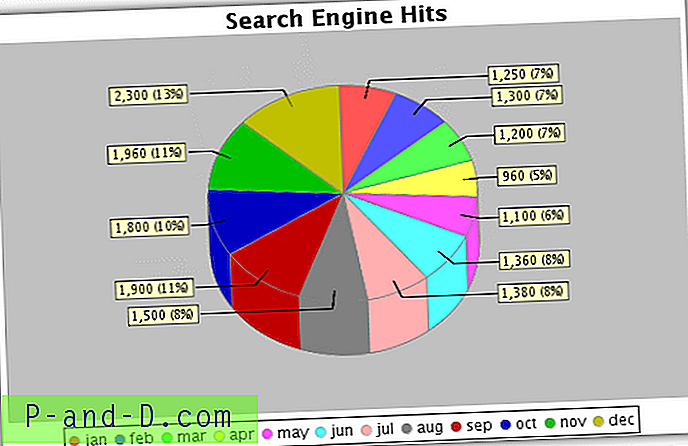
Il existe 3 différents outils de générateur sur le site Web; graphique linéaire, graphique à barres et graphique à secteurs. Il n'a pas les couleurs pastel les plus fantaisistes, les effets de verre ou la vaste gamme de commandes pour modifier presque tous les aspects du graphique et de son texte, etc., mais nous espérons qu'il le compensera en étant facile à utiliser. Vous pouvez modifier la taille du graphique, les étiquettes et si vous souhaitez ajouter un simple effet 3D, ainsi qu'une sélection de 13 couleurs de base. Entrez vos étiquettes séparées par des points-virgules ";" puis faites de même avec les valeurs, notez que l'outil n'aime pas les étiquettes en double. Plusieurs ensembles de données peuvent être ajoutés aux graphiques à barres et à courbes. Cliquez sur la mise à jour puis cliquez avec le bouton droit sur l'image pour l'enregistrer sur votre ordinateur.
Visitez le générateur BARCHART
7. Hohli Online Charts Builder
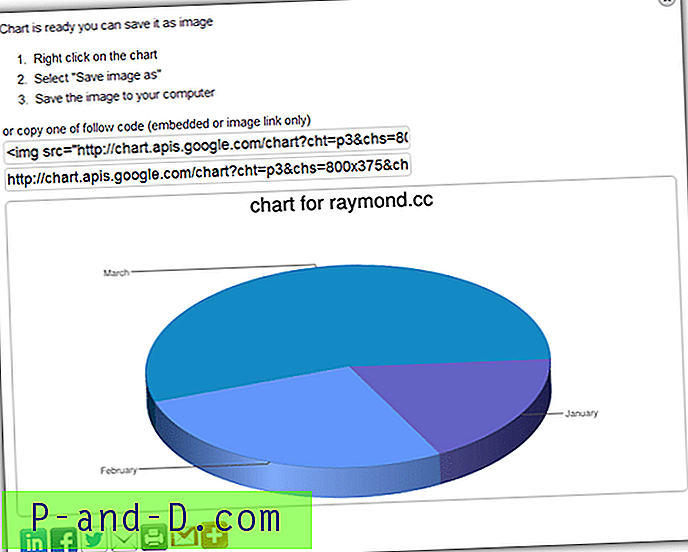
Le générateur de graphiques en ligne Hohli utilise l'API Google Charts pour vous aider à créer les diagrammes et les graphiques que vous souhaitez. En plus des graphiques linéaires, à barres, circulaires et radar, il peut également produire des diagrammes de Venn et des diagrammes de dispersion. Si vous avez créé un graphique à partir de l'API Google avant de pouvoir le charger à partir de l'URL. Les tailles des graphiques sont fixées sur un certain nombre de préréglages et des données comme les titres et les arrière-plans peuvent être configurés, d'autres paramètres apparaissent en fonction du type de graphique que vous créez. Donnez à chaque élément de données une étiquette et une valeur, puis enregistrez-le ou modifiez / supprimez une valeur précédente à l'aide des icônes. Le graphique final peut être affiché en cliquant sur la fenêtre d'aperçu à droite à partir de laquelle vous pouvez cliquer avec le bouton droit et enregistrer l'image ou utiliser le code fourni pour votre page Web.
Visitez Hohli Online Charts Builder
8. Éditeur de graphiques Google
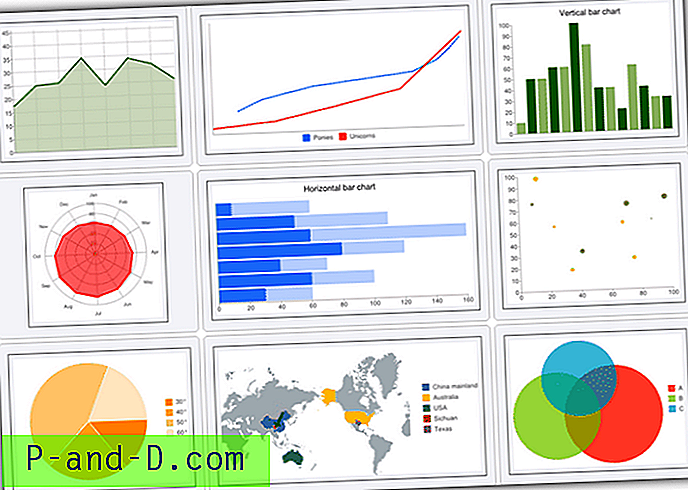
Cet éditeur est similaire à l'outil Hohli ci-dessus en ce qu'il utilise l'API Google Chart pour créer ses conceptions, mais cet outil est beaucoup plus avancé avec beaucoup plus d'options pour modifier le texte, les couleurs et l'aspect général de ce que vous essayez de créer. Il existe 11 types de graphiques, notamment: ligne, barre, tarte, radar, nuage de points, diagramme de Venn et Google-o-mètre. Les types les plus spécialisés sont les cartes thématiques, les graphiques cartographiques et même des codes QR à réponse rapide peuvent être créés pour les utilisateurs d'appareils mobiles. Si vous ne savez pas comment commencer avec votre graphique, l'un des quelque 40 exemples de la galerie peut être utilisé comme modèle de base. Le produit fini peut être enregistré par un clic droit ou le code peut être utilisé dans votre page Web.
Visitez Google Chart Editor
9. Générateurs de graphiques et de graphiques d'entrepôt mathématique
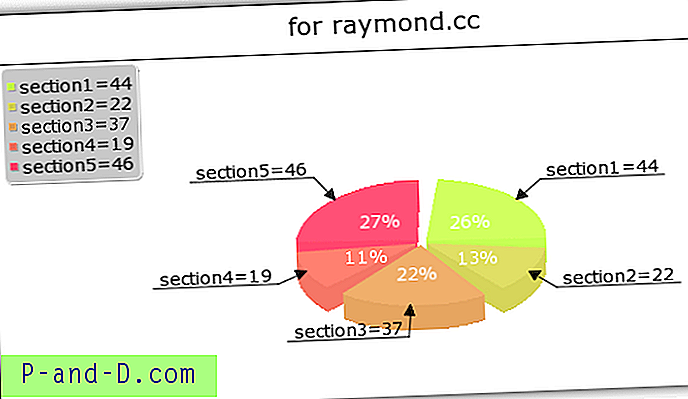
Les graphiques de Math Warehouse sont assez basiques et la sélection des types est petite par rapport à d'autres, mais pourrait être suffisante si vous voulez un simple graphique à barres, à secteurs ou à nuage de points. Le processus vous guide à travers une série d'étapes pour configurer l'apparence de tout et les données qui doivent y être incluses. Finalement, le bouton apparaîtra pour rendre le graphique, puis vous pouvez simplement cliquer dessus pour enregistrer l'image sur votre ordinateur. Un inconvénient majeur est que vous ne pouvez pas revenir en arrière et modifier le graphique si quelque chose doit être peaufiné, tout le processus recommencera, ce qui peut devenir frustrant, surtout si vous saisissez mal une seule valeur ou une seule étiquette.
Visitez Math Warehouse Chart and Graph Makers
10. Outil de graphique à secteurs MathCracker
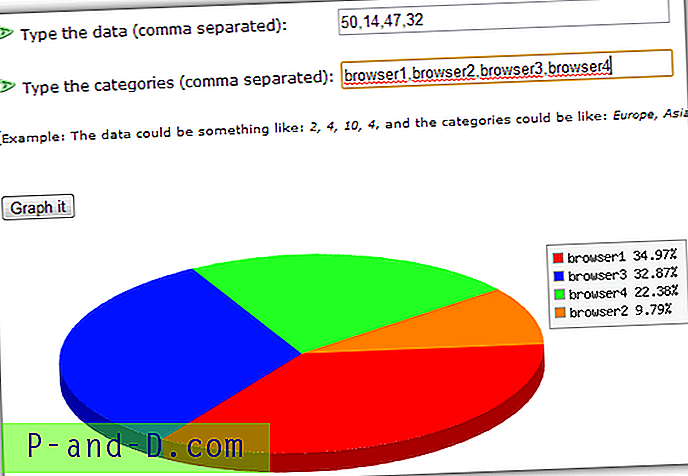
Ce créateur de camembert est un outil très basique ne créant qu'un simple camembert 3D, mais cela le rend également aussi facile à utiliser que vous pouvez mettre dans vos propres documents ou pages Web, etc. Saisissez vos données dans la zone supérieure, séparées par des virgules, puis attribuez un nom à chaque élément de données dans la deuxième zone, à nouveau séparés par des virgules. Appuyez sur le bouton «Graph it» et l'outil prendra les valeurs et les convertira en pourcentage en les plaçant dans le graphique 3D. Cliquez ensuite avec le bouton droit sur le graphique et enregistrez l'image PNG sur votre ordinateur.
Visitez MathCracker Pie Chart Tool
Il existe un grand nombre de ces sites Web de création de graphiques, et un autre couple qui ne faisait pas partie de la liste est Google Chart Generator, qui est similaire aux outils n ° 7 et n ° 8 ci-dessus, et Rich Chart Live peut également créer des graphiques interactifs basés sur Flash, bien que avec une publicité filigrane animée.





![[Microsoft Edge] Définir Google comme moteur de recherche par défaut](http://p-and-d.com/img/microsoft/388/set-google.jpg)